注意:這只是拿來做程式開發測試用途,越獄(Jailbreak)後所產生的後果和問題要自行負責
首先,先感謝綠毒團隊 讓A5晶片(iPhone 4s / iPad2) 在iOS 5.01也成功越獄了
這下能夠釋放iDevices的全功能,讓iDevices更強大
好吧,這次的重點
是要讓自己寫的iOS程式能夠在實機底下執行做測試
畢竟有些功能模擬器還是無法達到的
若程式的規模不及到要上架的程度
可以使用這個方法來做測試
當然,有付費版的開發者帳號最佳 (USD$99/年),就別看此篇了
在開始之前,你需要先JB你的裝置
這可能需要你自行去Google,假設你已經完成越獄了
會有個Cydia的程式安裝在你的裝置上
筆者的環境
Mac OSX 10.7.2 (Lion)
Xcode 4.2.1
iPad2 16G Wifi (iOS 5.01 Jailbreaken)
等下將會以iOS 5.01 做示範
Step1 到cydia安裝AppSync
打開Cydia,使用底下的搜尋框尋找Appsync
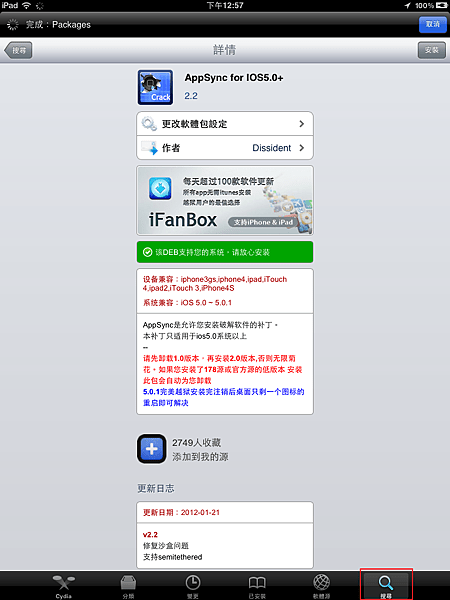
就會有很多的名稱叫AppSync for iOS5.0+,擇一安裝即可 (這需符合你裝置的iOS版本)
這裡只是以此為範例
Step2 編輯SDKSettings.plist
打開Finder,找到左側欄的應用程式 > 工具程式 > 終端機
鍵入指令
sudo vi /Developer/Platforms/iPhoneOS.platform/Developer/SDKs/iPhoneOS5.0.sdk/SDKSettings.plist
若是xcode 4.3版請修改
vi /Applications/Xcode.app/Contents/Developer/Platforms/iPhoneOS.platform/Developer/SDKs/iPhoneOS5.1.sdk/SDKSettings.plist
(感謝Chiakie大大的幫忙)
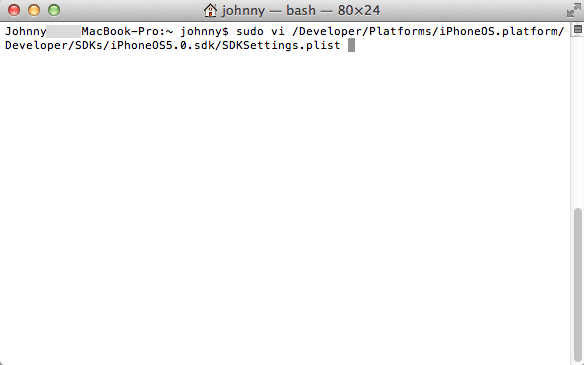
輸入自己帳戶的密碼之後
會打開vim的介面
(vim共有三種模式 一般介面,編輯模式,指令列模式)
詳細vim操作可參照 鳥哥的文章
http://linux.vbird.org/linux_basic/0310vi.php
按下鍵盤的 i 可以編輯,編輯完畢按下鍵盤的 Esc 鍵
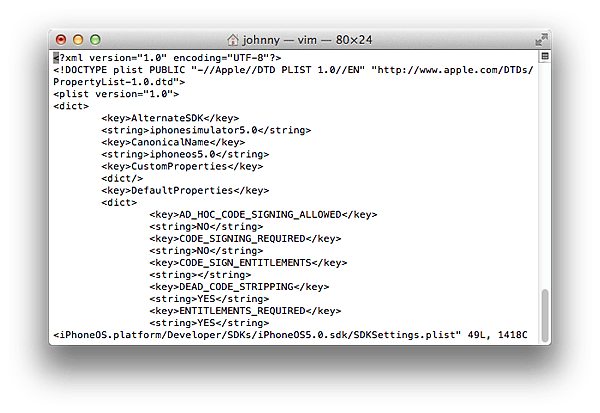
尋找CODE_SIGNING_REQUIRED,這個Key
將其底下的String從YES改成NO
編輯完畢按下鍵盤的Esc鍵,直接鍵入 :wq 在按鍵盤的 Enter (或return鍵)
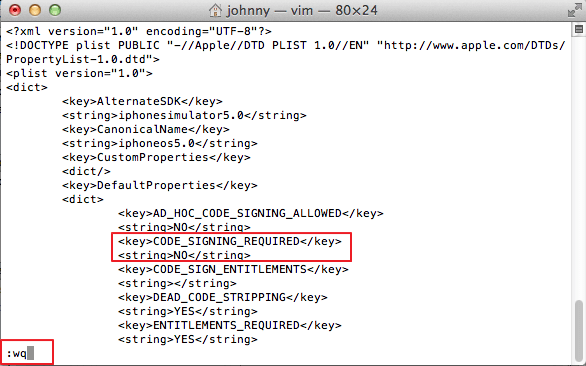
即可退出
Step3 修改Xcode專案的設定
打開你的Xcode,開啟你需要編輯的專案
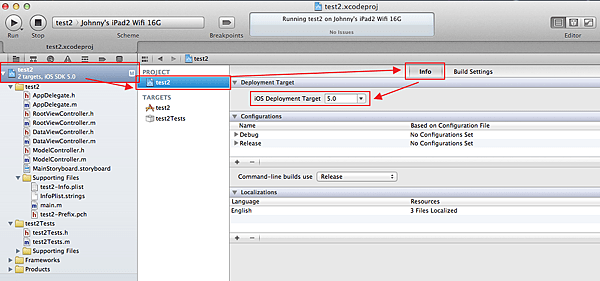
依照圖片按到專案名稱,按下Info頁籤
找到Deployment Target,確認iOS Deployment Target是否是為 5.0 (這需符合你裝置的iOS版本)
再來相同的地方,找到Build Settings的頁籤
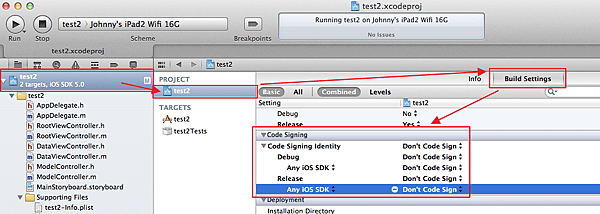
找到Code Signing
將以下全部改成Don’t Code Sign
(預設值是Debug > Any iOS SDK和Release > Any iOS SDK的值為iPhone Developer)
Step4 連接你的iDevice (iPhone/iPad)
連接你的iPhone或iPad
按下專案視窗的右邊Organizer,找到Devices頁籤
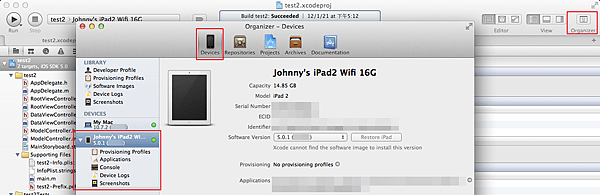
可以找到你的裝置並且是亮綠燈的,且符合專案使用的iOS版本
回到專案視窗
按Scheme下拉框選擇你剛剛連接的裝置,按下Run
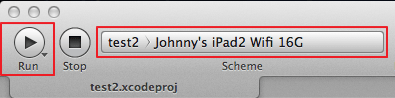
就會開始編譯
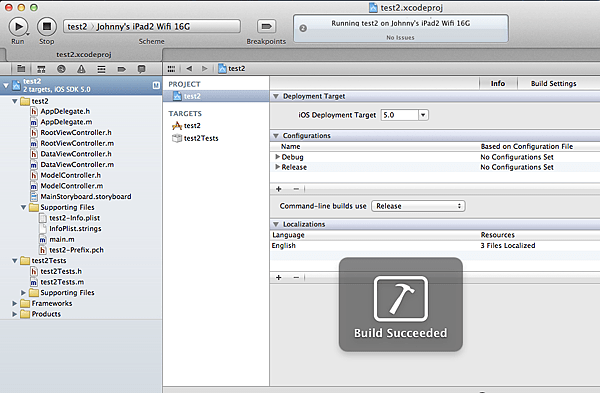
Step5 實機測試
編譯成功後
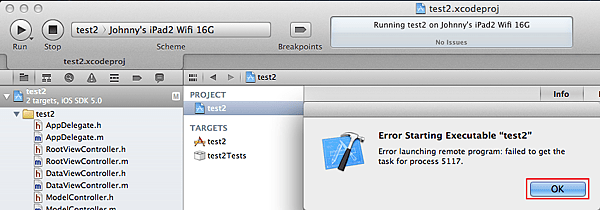
會出現這樣
Error launching remote program: fail to get the task for process ……
的錯誤沒有關係
查看一下iPhone或iPad
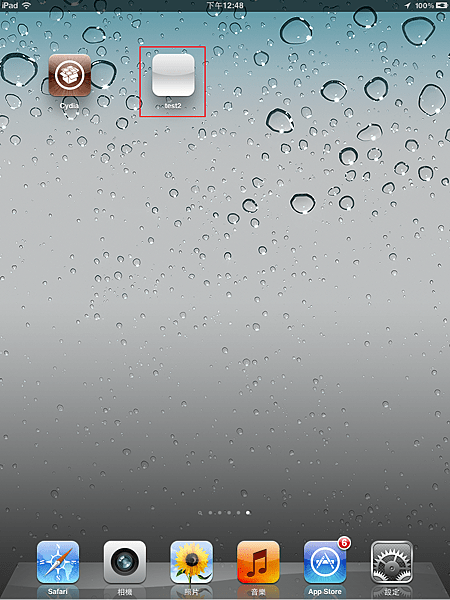
你會發現他已經成功裝到你的機器上摟
參考資料
http://happyjc1106.blogspot.com/2011/12/xcode43.html
http://linux.vbird.org/linux_basic/0310vi.php

不知道有沒有可以debug的方法?
謝謝
版主回覆:(04/05/2012 02:36:44 PM)
我也在研究中…@@
我在step 發現
照著指令打/Developer/Platforms/iPhoneOS.platform/Developer/SDKs/…….
並沒有發現這個檔案或資料夾
在vi 是出現新的檔案而不是可修改的
os: mac os 10.7.3
xcode: 4.3
請教大大是否有方法可解
版主回覆:(04/05/2012 02:36:17 PM)
會不會是路徑打錯了呢?
Terminal中可善用Tab鍵補完也避免打錯
no such a path /Developer/Platforms/… in Xcode 4.3
版主回覆:(06/26/2012 03:56:05 AM)
我公布我使用的版本
Developer Information:
Version: 4.2.1 (4D502)
Location: /Developer
Applications:
Xcode: 4.2.1 (834)
Instruments: 4.2 (4233)
Dashcode: 3.0.2 (336)
SDKs:
Mac OS X:
10.6: (10K549)
10.7: (11C63)
iPhone OS:
5.0: (9A334)
iPhone Simulator:
4.3: (8H7)
5.0: (9A334)
改天升級xcode4.3試試
在作者的路徑前加上這段就找的到囉 /Applications/Xcode.app/Contents
大大先感謝您提供這麼好的方式
小弟我照著您的方式成功的將自行開發的APP裝入iPad了
可是卻無法開啟會閃退想請問您是不是也有碰到一樣的問題?
有什麼辦法可以解決?
開發環境
iPad1 iOS版本5.1.1
Xcode 4.4
MAC OS 版本 Lion
謝謝
版主回覆:(10/25/2012 03:34:19 AM)
Xcode 4.4沒有測試過耶,因為我後來就用正規的方式開發了
有空會試試看